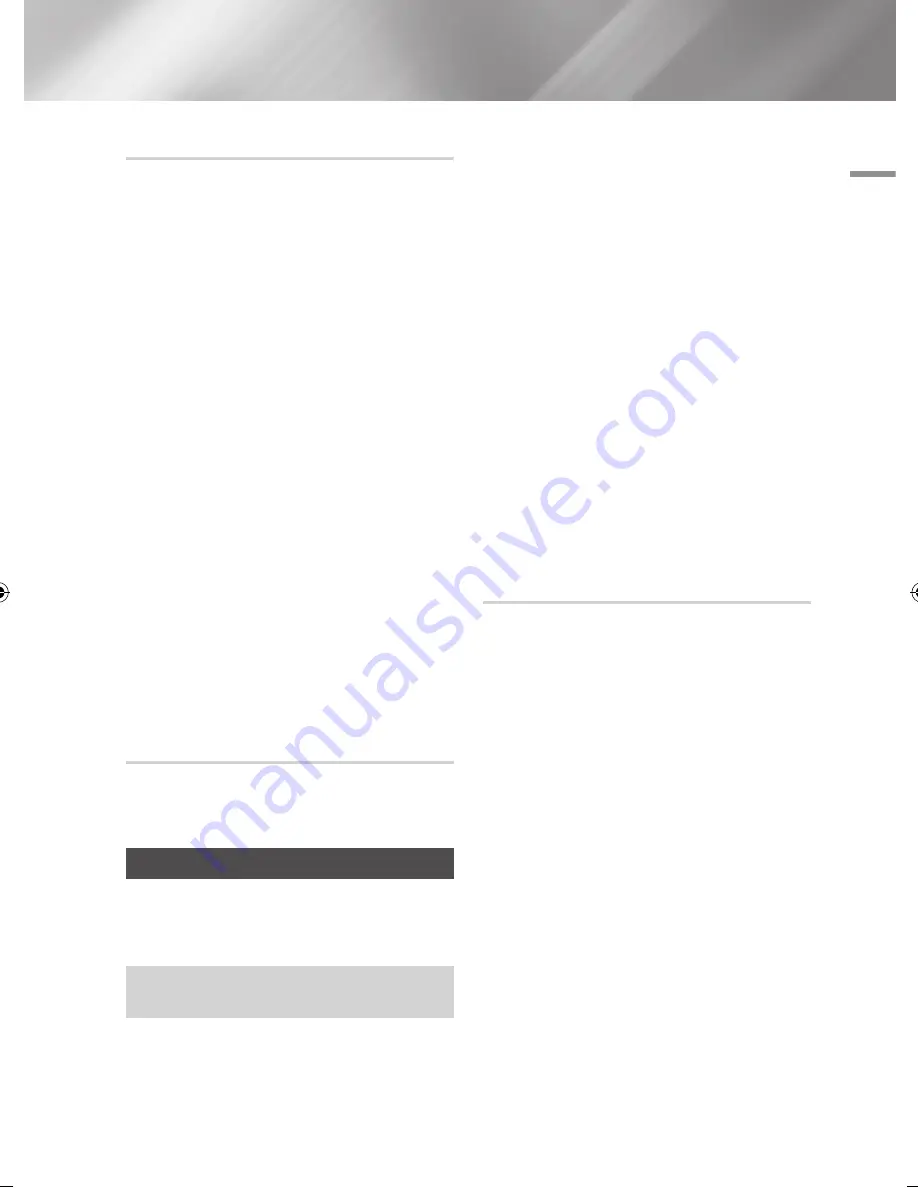
04
Einstellungen
AllShare Einstellungen
Das AllShare Einstellungen Fenster listet alle an das
Netzwerk angeschlossenen AllShare Geräte und deren
IP-Adressen auf. Über diesen Bildschirm können Sie
einem Gerät erlauben, eine Verbindung zu diesem
Gerät herzustellen, den Zugriff verweigern oder ein
Gerät aus der AllShare Liste entfernen.
1.
Wählen Sie auf dem Home Bildschirm
Einstell.
,
und drücken Sie die
v
Taste.
2.
Wählen Sie
Netzwerk
, und drücken Sie die
v
Taste.
3.
Wählen Sie
AllShare-Einstellungen
, und
drücken Sie die
v
Taste.
4.
Wählen Sie
Geräteliste
und drücken Sei
anschließend die
v
Taste. Wählen Sie aus
der Geräteliste ein Gerät aus und drücken Sie
die
v
Taste.
Das AllShare Popup-Fenster erscheint.
5.
Wählen Sie
Zulassen
,
Verbiet.
, oder
Aus der
Liste löschen
und drücken Sie anschließend
die
v
Taste.
In dem AllShare Einstellungen Fenster werden nur
dann Geräte angezeigt, wenn Netzwerkverbindungen
zu AllShare Geräten aufgebaut wurden. Für weitere
Informationen über AllShare Netzwerkgeräte,
schlagen Sie bitte auf Seiten 39 nach.
|HINWEIS |
\
Die Option "Festplatte freigeben" muss auf
Ein
eingestellt sein,
um den Inhalt über die AllShare Funktion freizugeben.
Gerätename
Hier können Sie einen Namen für das Gerät
eingeben, mit dem Sie ihn in Ihrem Netzwerk
identifizieren können.
Aktualisieren der Software
Mit diesem Menü können Sie Software-Updates
herunterladen, welche der Leistung des Geräts
verbessern oder zusätzliche Dienste zur Verfügung
stellen.
•
Das Gerät während des Aktualisierungsvorgangs
niemals manuell ein oder aus schalten.
1.
Wählen Sie auf dem Home Bildschirm
Einstell.
, und drücken Sie die
v
Taste.
2.
Wählen Sie
Unterstützung
, und drücken Sie
die
v
Taste.
3.
Wählen Sie
Software-Update
, und drücken
Sie die
v
Taste.
4.
Wählen Sie eine der folgenden Methoden:
•
Online
•
Über den Sender
•
PER USB
•
Über Download
•
Update im Standby
5.
Drücken Sie die
v
Taste.
|HINWEIS |
\
Das Upgrade ist abgeschlossen, wenn sich das Gerät
abschaltet und anschließend selbst wieder einschaltet.
\
Samsung Electronics haftet nicht für Fehlfunktionen des
Geräts, die auf eine instabile Internetverbindung oder
fahrlässiges Handeln des Benutzers während der Software-
Aktualisierung zurückzuführen sind.
\
Wenn Sie das Upgrade während des Herunterladens der
Software abbrechen möchten, müssen Sie die
v
Taste
drücken.
Online
Ihr Gerät muss mit dem Internet verbunden sein,
um die Online Funktion nutzen zu können.
1.
Wählen Sie
Online
, und drücken Sie die
v
Taste. Die Mitteilung über den
Verbindungsaufbau mit dem Server erscheint.
2.
Wenn ein Download zur Verfügung steht,
wird das Download Popup-Fenster mit
einem Fortschrittsbalken angezeigt und der
Download beginnt.
3.
Wenn der Download abgeschlossen ist,
wird das Upgrade Anfragefenster mit drei
Auswahlmöglichkeiten angezeigt: Akt. jetzt,
Akt. später oder Nicht akt.
4.
Wenn Sie Akt. jetzt wählen, aktualisiert das
Gerät die Software, schaltet sich ab und
anschließend automatisch wieder ein.
5.
Wenn Sie innerhalb einer Minute keine
Auswahl treffen oder Akt. später auswählen,
speichert der Player das Software Upgrade.
Sie können das Upgrade später mit Hilfe der
Über Download Funktion durchführen.
6.
Wenn Sie Nicht akt. auswählen, bricht das
Gerät die Aktualisierung ab.
Deutsch
35
|
02230W-STB-E7900-EN-GER.indd 35
2012-04-13 오후 3:03:18
















































